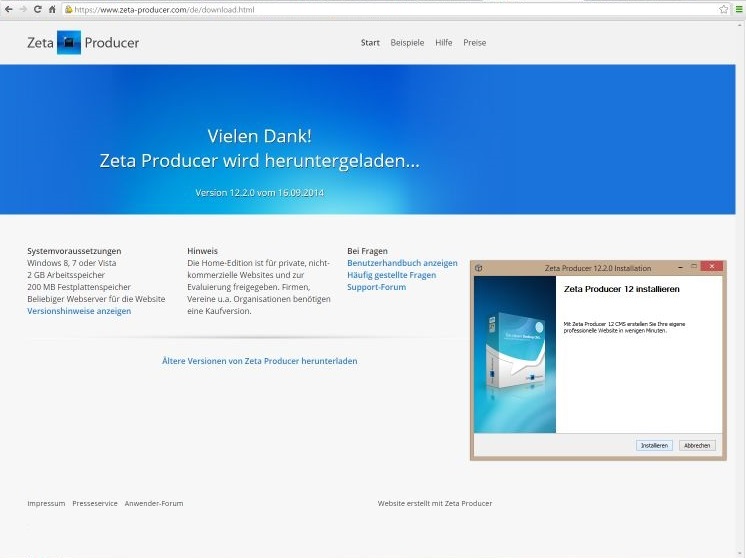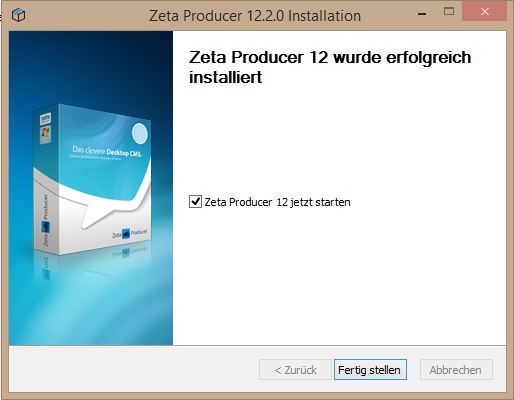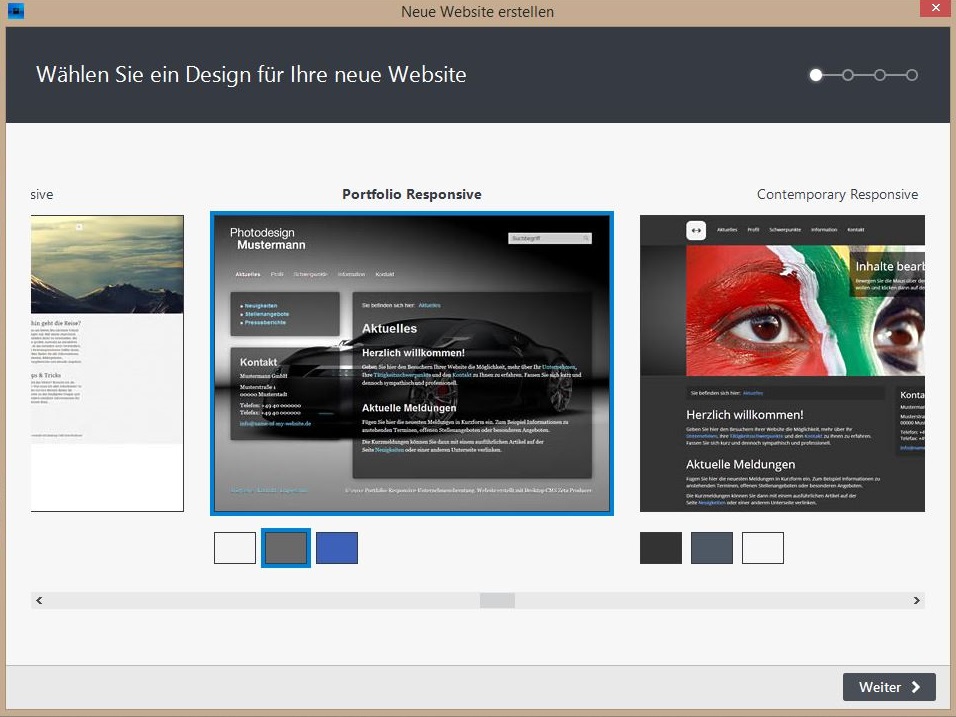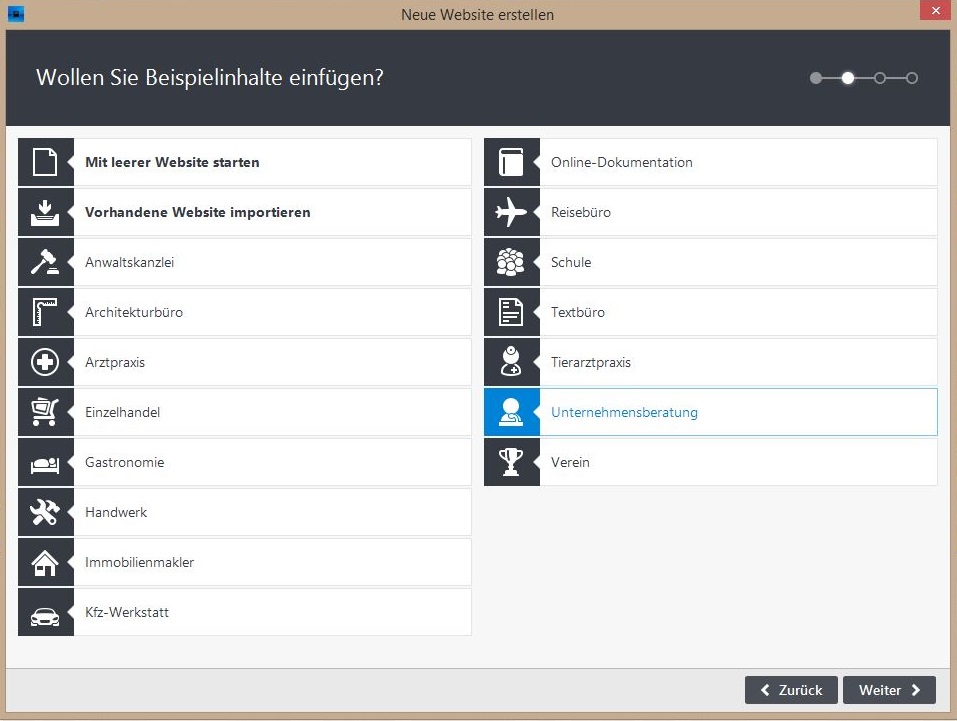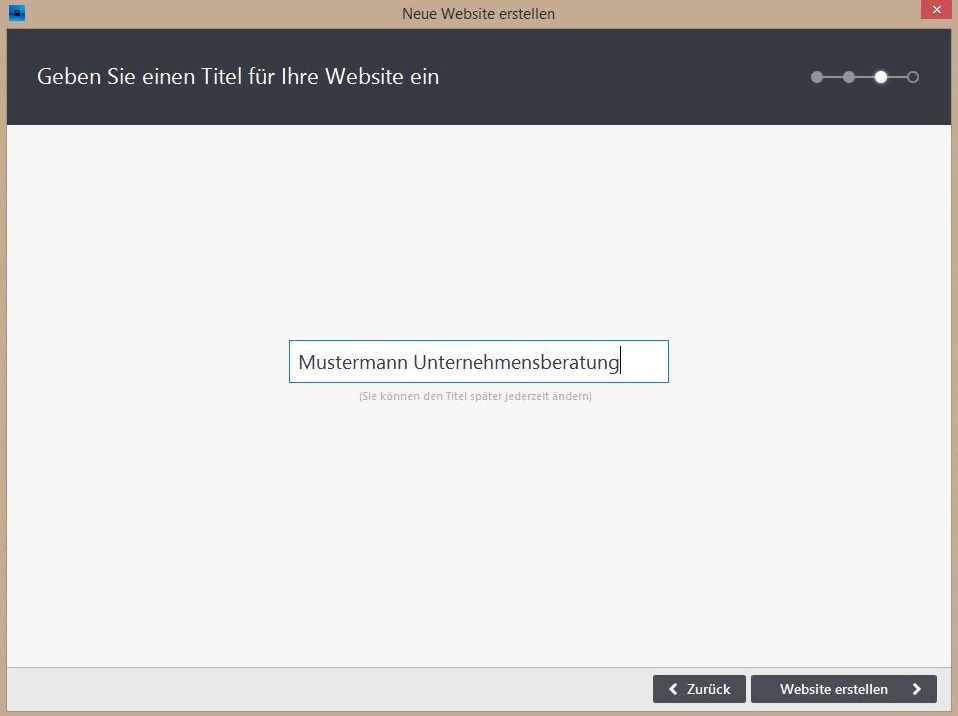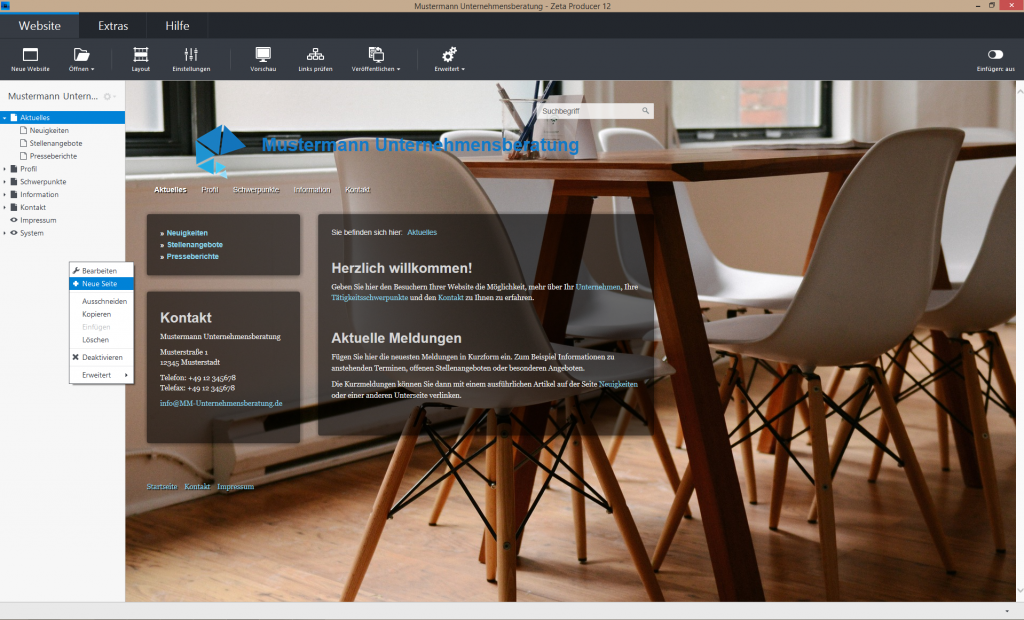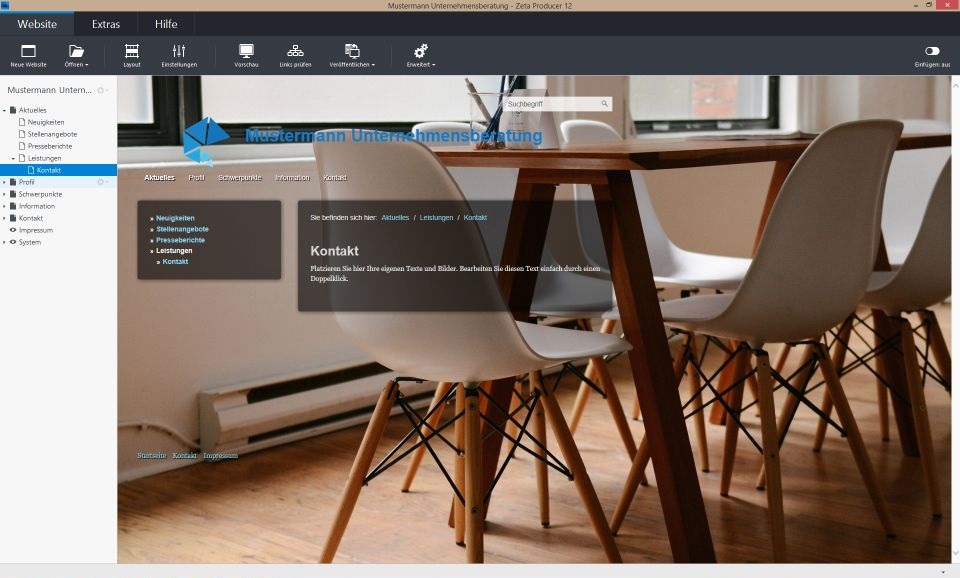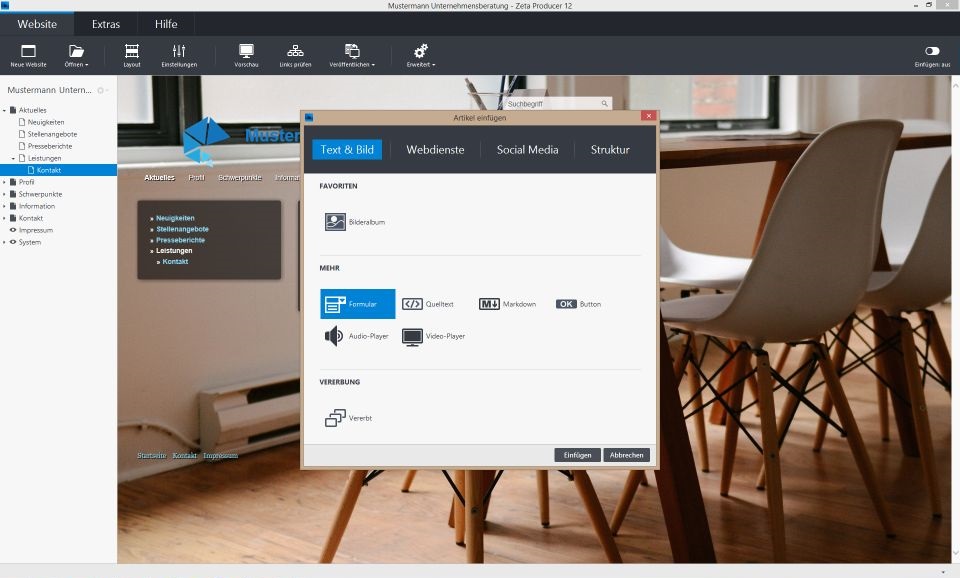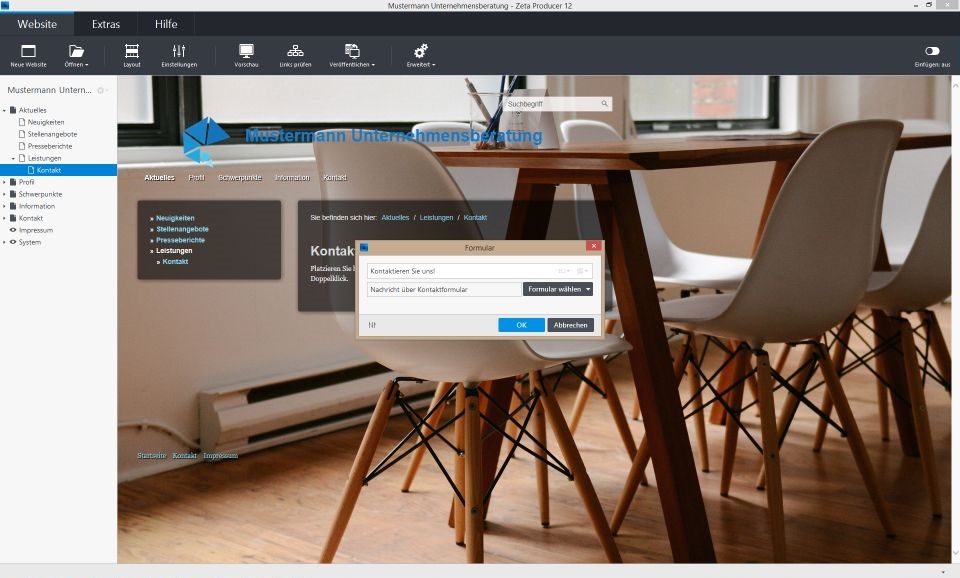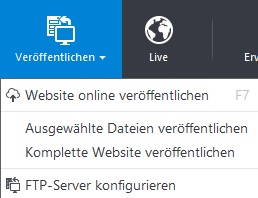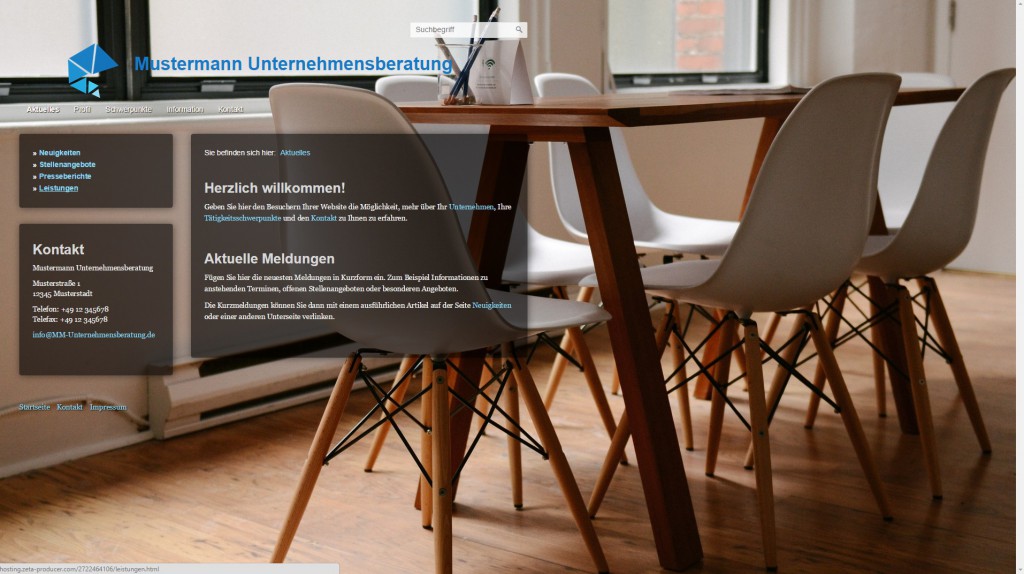(Gastbeitrag von Zeta-Producer-Anwender Thomas Lilienthal)

Die nachstehenden Ausführungen zur SEO-Optimierung mit Zeta-Producer (im Text verwendete Beispiele beziehen sich auf die Version 12.5.4) entstammen der einjährigen Arbeit mit unserer Vereinshomepage.
Google-Optimierung mit Zeta-Bordmitteln
Die Google-Suche hat in Deutschland einen Marktanteil von nahezu 90%. Das „googeln“ hat es inzwischen schon in den Duden geschafft. Zeta-Producer bietet daher folgerichtig Elemente zur Optimierung der Google-Suchergebnisse an. Zum besseren Verständnis, wie diese Elemente genutzt werden können, ein kurzer Exkurs, wie Google Informationen sucht.
Jede Webseite im Internet ist durch eine IP-Adresse erreichbar. Zur besseren Nutzung vergeben wir aber Namen für unsere Homepage. Google besucht aber keine Namen, sondern IP-Adressen. Wenn Google unter einer IP-Adresse eine Seite findet, wird zunächst danach gesucht, ob es Regeln für Suchmaschinenroboter (robots.txt) und eine Übersicht des Gesamtinhaltes (sitemap.xml) gibt. Wenn beide vorhanden sind, arbeitet sich Google anhand der Sitemap.xml durch die einzelnen Seiten durch unter Berücksichtigung eventueller Verbote in der robots.txt. Wenn Google einen Link findet, der als „follow“ gezeichnet ist“, folgt Google auch diesem Link.
Google sucht „content“, also Inhalte. Hierbei werden Texte, Bilder, Videos, Dateien und Links gescannt und gesammelt. Durch dieses Prozedere wird eigentlich jede Webseite früher oder später in Google auftauchen. Anhand des bloßen Textes kann Google aber nicht erkennen, welche Bestandteile der Seite relevant sind und welche eher Beifang. Hier setzt die Optimierung mit Bordmitteln ein.
Suchmaschinenoptimierung mit Zeta Producer Desktop CMS weiterlesen